修復 Roblox 錯誤代碼 267 的 8 種方法
已發表: 2022-11-02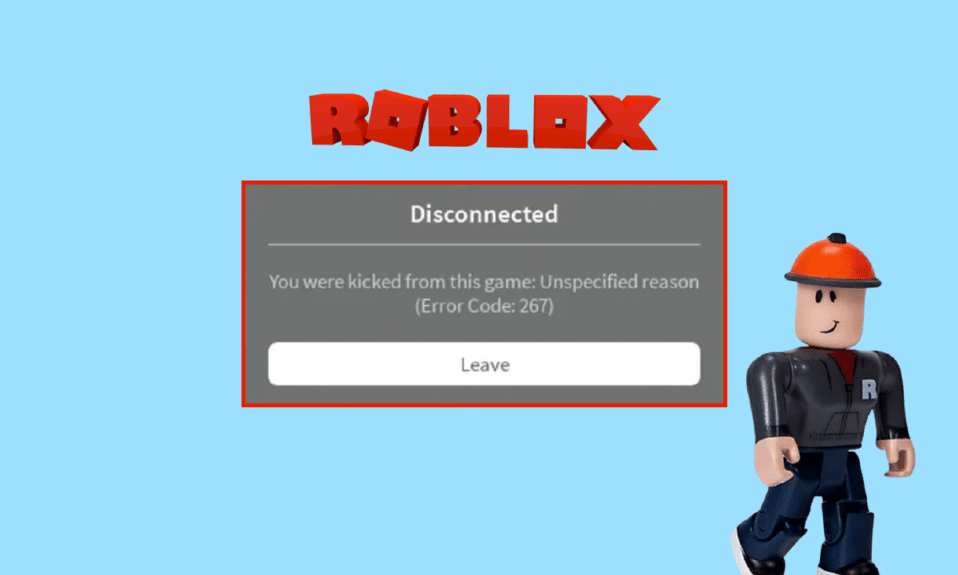
Roblox 是一個平台,您可以在其中玩和創建各種類型的遊戲。 它是一個在線遊戲平台,使我們能夠根據自己的想像力創建和玩遊戲。 但是,在 Roblox iOS、Android 或 PC 上有一個常見的錯誤代碼 267。 在這裡,在本文中,我們展示了修復 Roblox 錯誤代碼 267 的所有可能的故障排除方法。此外,我們還告知了錯誤代碼 267 是永久禁令以及錯誤代碼 267 持續多長時間。 所以,繼續閱讀!
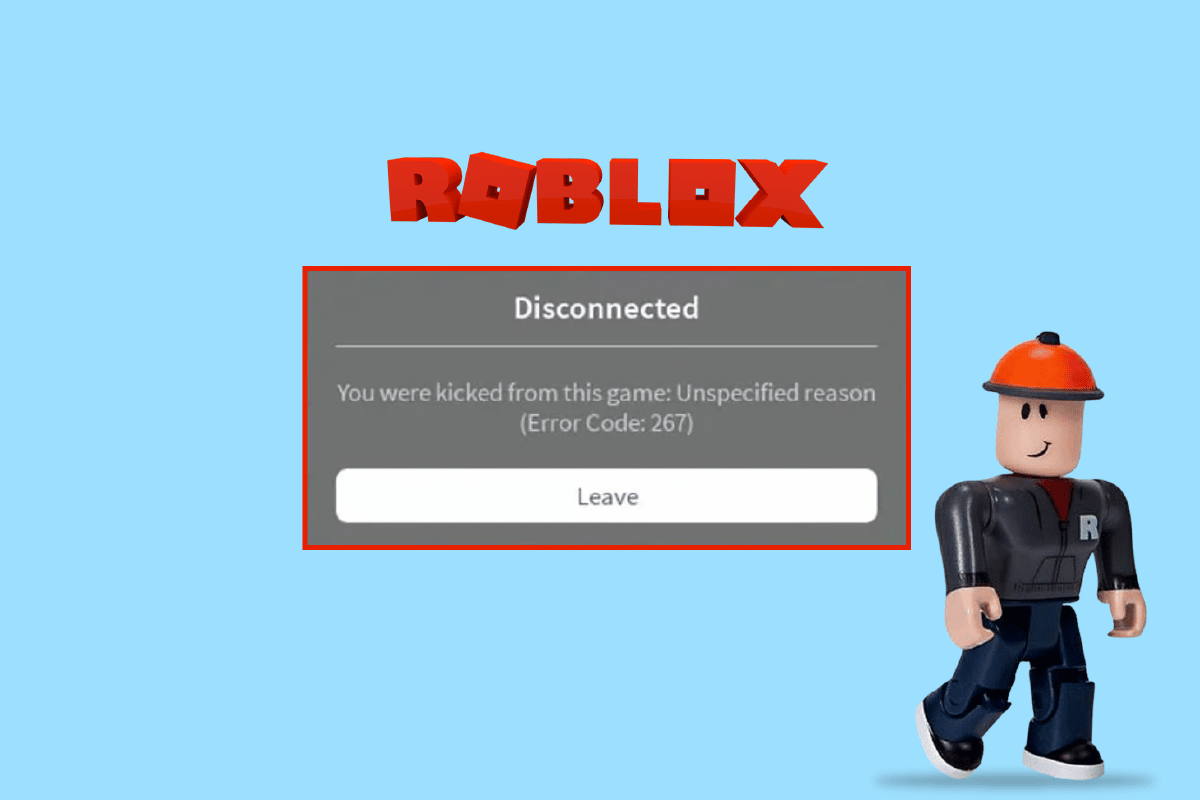
內容
- 如何修復 Roblox 錯誤代碼 267
- 方法一:使用 Chrome 作為默認瀏覽器
- 方法 2:重置瀏覽器設置
- 方法 3:排除 Internet 連接故障
- 方法 4:禁用廣告攔截器擴展
- 方法五:驗證瀏覽器的安全設置
- 方法 6:更新網絡驅動程序
- 方法 7:創建新的 Roblox 帳戶
- 方法 8:重新安裝 Roblox
如何修復 Roblox 錯誤代碼 267
如果您被踢出遊戲服務器並面臨 Roblox 錯誤代碼 267,則可能有一些原因導致此錯誤。 如果您在玩遊戲時使用了任何不公平的手段,或者您的 Roblox 帳戶有可疑活動,那麼您可能會遇到上述錯誤代碼。 幸運的是,我們提供了一些故障排除方法,您可以按照這些方法擺脫此錯誤代碼並再次返回您的遊戲服務器。
以下是修復 Roblox 錯誤代碼 267 的方法。
方法一:使用 Chrome 作為默認瀏覽器
谷歌瀏覽器是最流行的網絡瀏覽器之一,並定期更新以避免任何錯誤或錯誤。 因此,您可以嘗試使用 Chrome 作為您的默認網絡瀏覽器,以避免任何 Roblox 錯誤。 這是我們將 Chrome 更改為 Windows 10 上的默認網絡瀏覽器的指南。
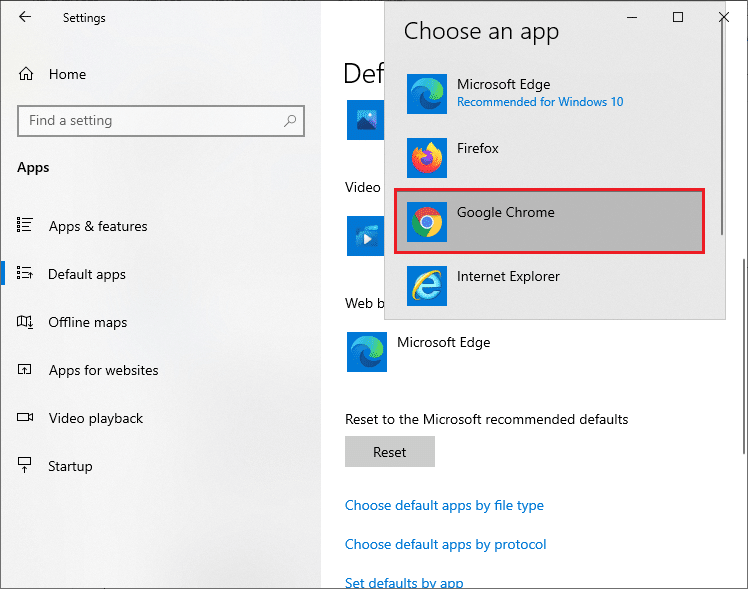
方法 2:重置瀏覽器設置
您可以嘗試的另一種方法是重置瀏覽器設置。 許多用戶表示重置他們的網絡瀏覽器有助於修復 Roblox 錯誤代碼 267 問題。 按照下面提到的步驟重置 Google Chrome 瀏覽器為例。
1. 啟動您的網絡瀏覽器(例如 Google Chrome )並轉到chrome://settings/reset
2. 然後,單擊將設置恢復為原始默認值選項。
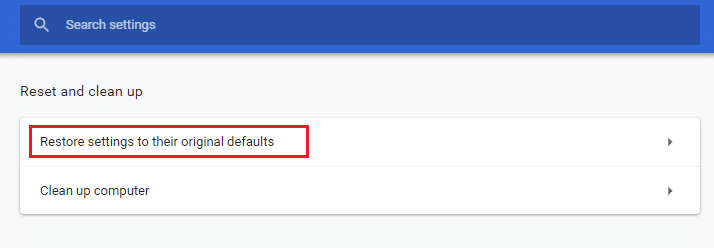
3. 最後,單擊“重置設置”選項開始重置過程。
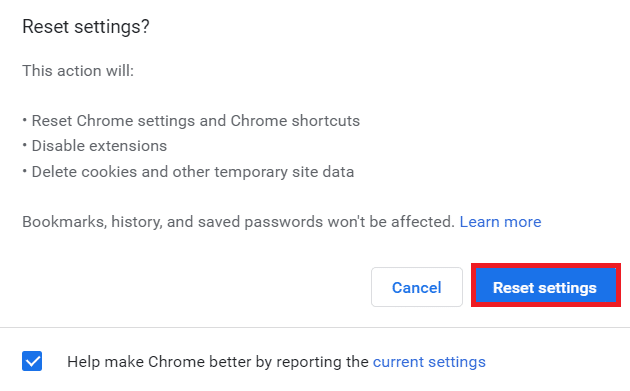
另請閱讀:修復啟動 Roblox 時發生的錯誤
方法 3:排除 Internet 連接故障
有時,如果您的互聯網連接不穩定,那麼您可能會遇到這個問題。 我們有一個解決 Windows 10 網絡連接問題的指南。您可以按照該指南解決網絡問題。
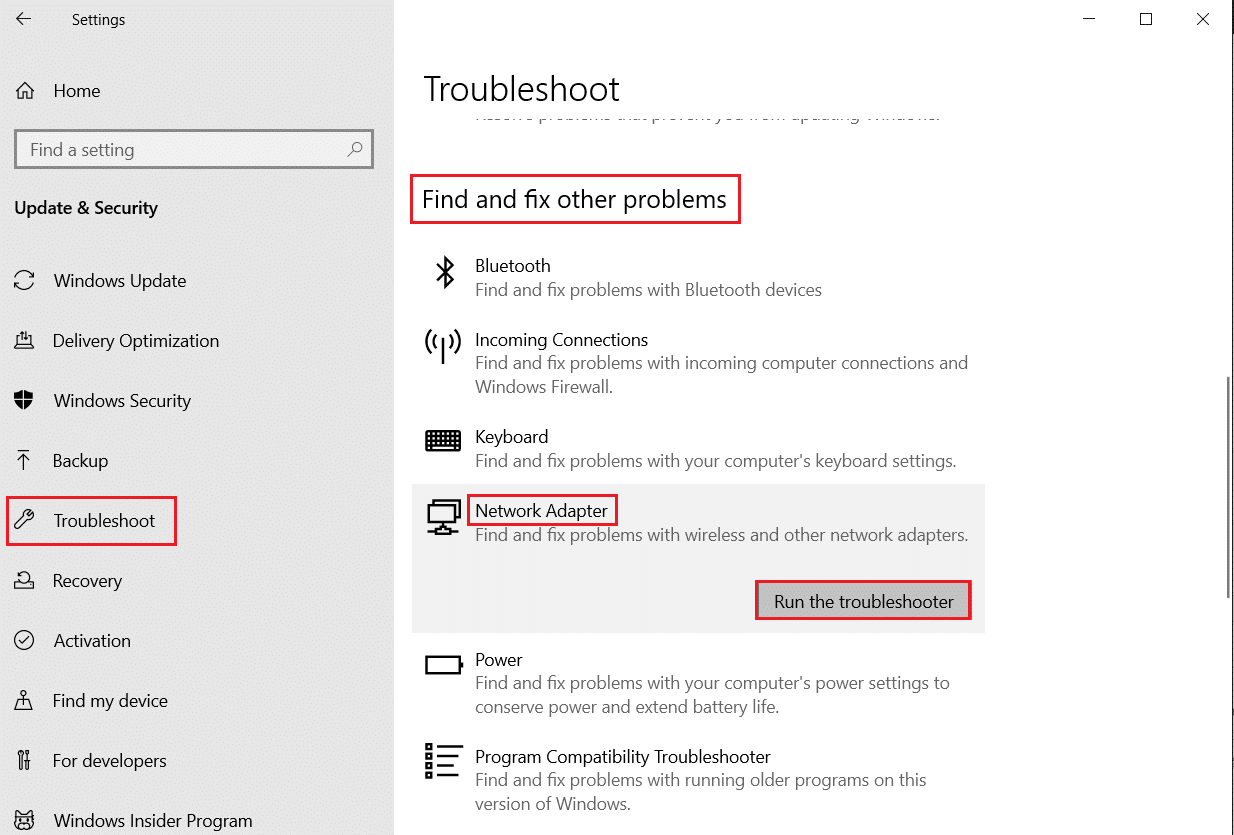
方法 4:禁用廣告攔截器擴展
如果您在 Chrome 瀏覽器中安裝了任何廣告攔截器擴展程序,您的網頁的正常運行有時會受到影響,因為它們需要運行廣告。 此外,您的網絡瀏覽器也可能不支持第三方擴展。 因此,您可以在 Roblox 上遇到上述錯誤代碼問題。 按照下面提到的說明通過禁用廣告攔截器來修復 Roblox 錯誤代碼 267。
1. 打開谷歌瀏覽器,點擊上一個方法中的三個垂直點。
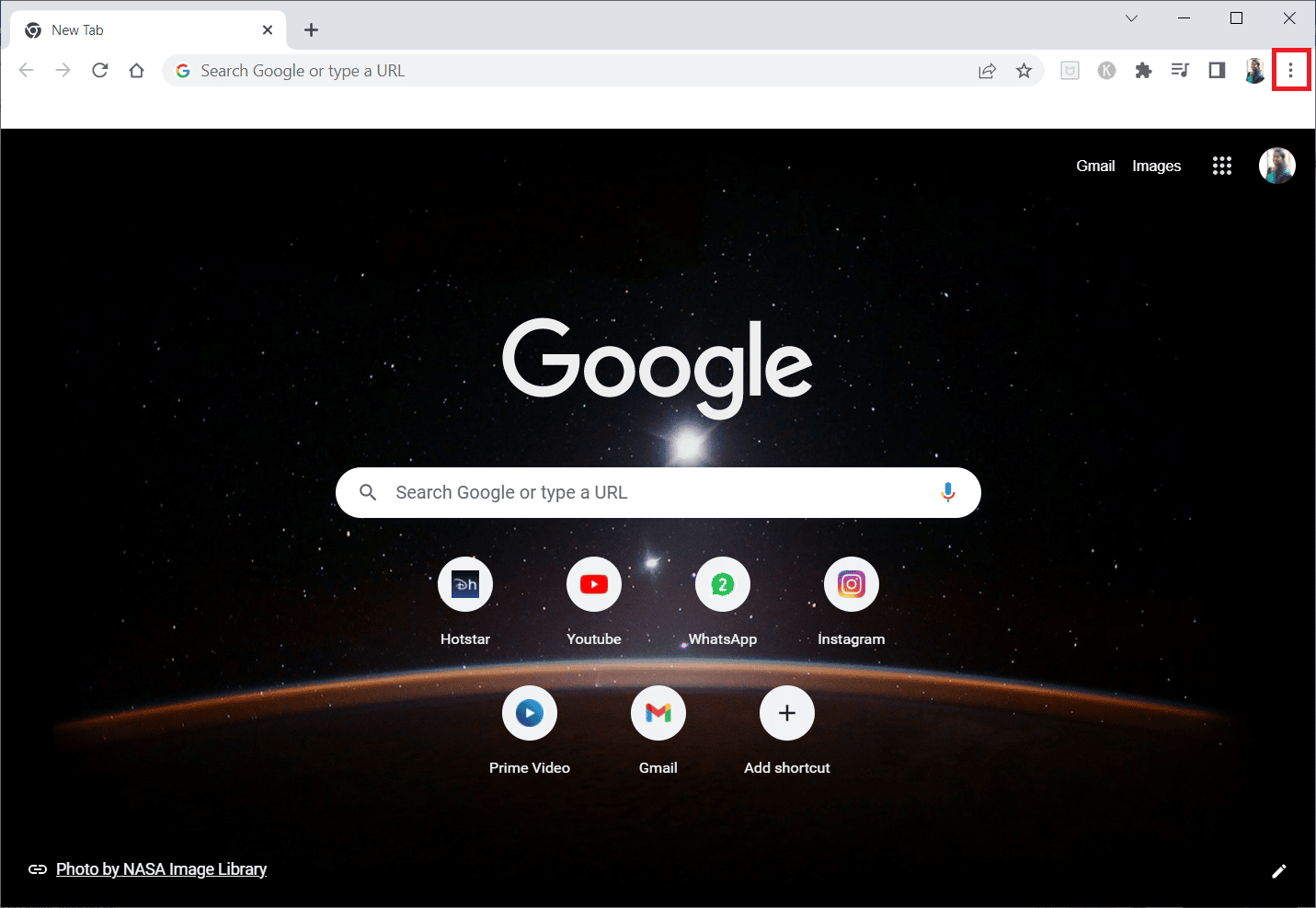
2. 點擊更多工具,然後選擇擴展。
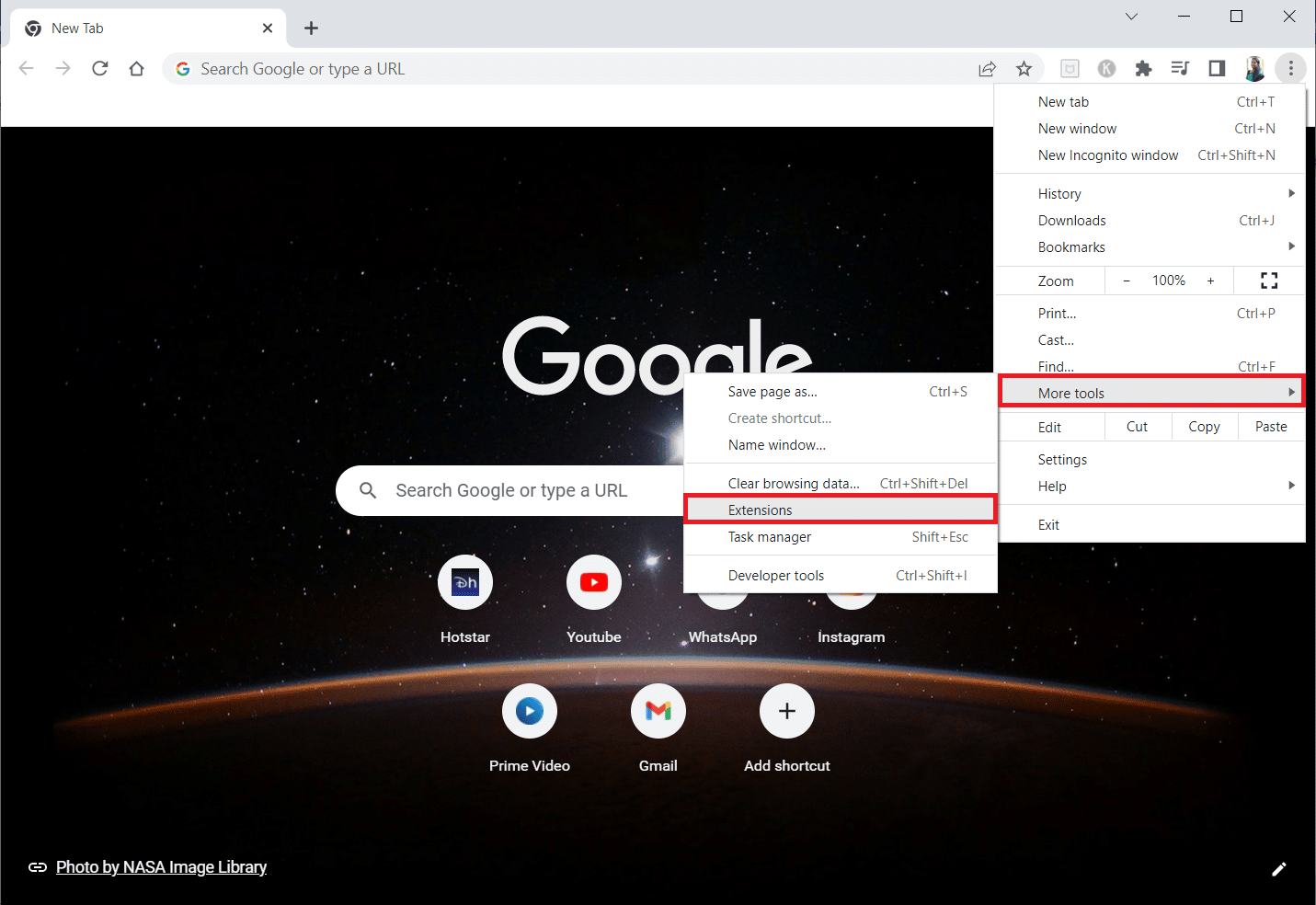
3.關閉未使用擴展的切換。 這里以UBlock Origin廣告攔截器擴展為例。
注意:如果不需要網絡擴展,您可以通過單擊“刪除”選項將其刪除。
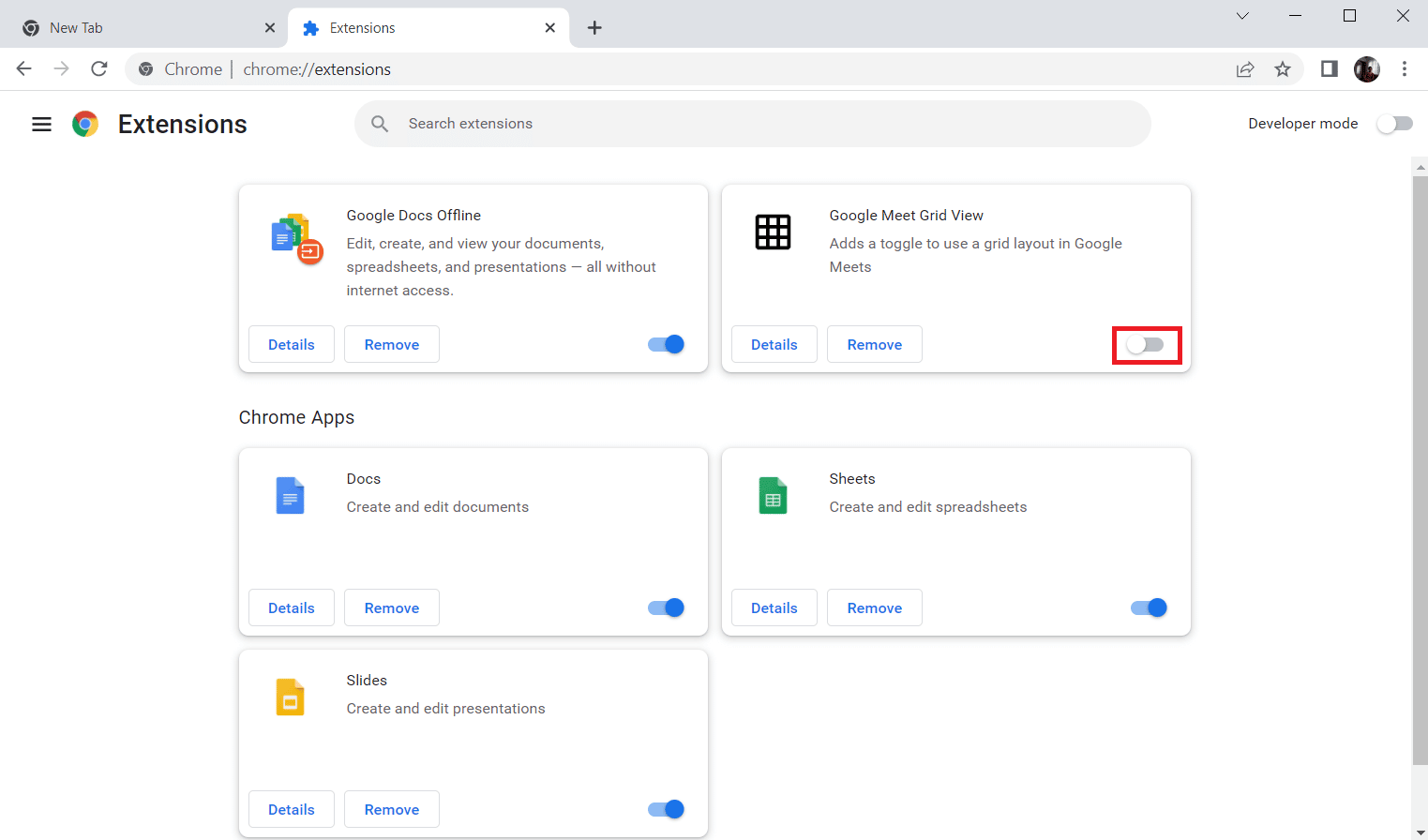
另請閱讀:修復 Chrome 配置文件錯誤的 14 種方法
方法五:驗證瀏覽器的安全設置
如果您的瀏覽器的安全設置阻止 Roblox 啟動,那麼您可能會遇到上述錯誤代碼。 因此,要修復 Roblox 錯誤代碼 267,您可以按照以下步驟驗證 Web 瀏覽器的安全設置。
1. 打開您的瀏覽器(例如 Chrome )並進入設置菜單。
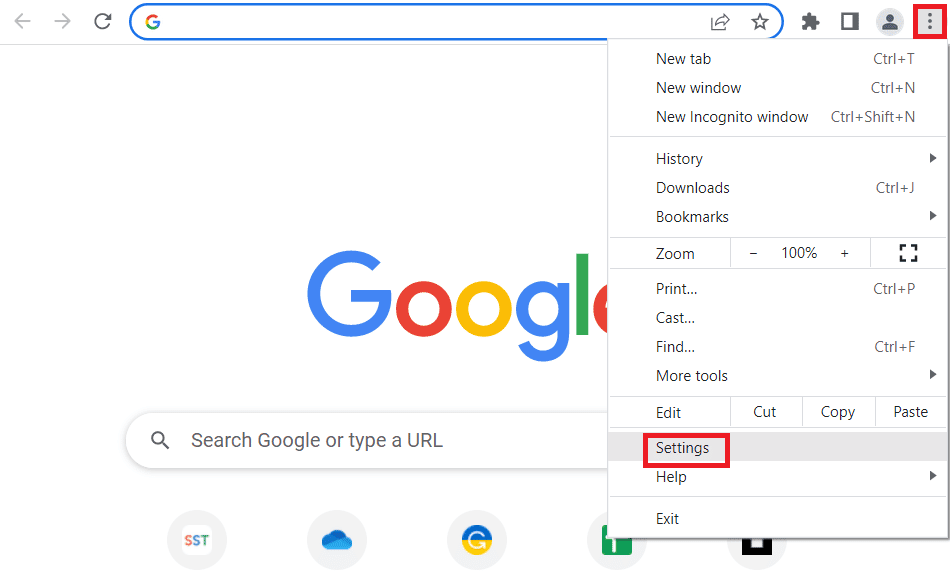
2. 導航到左側窗格中的隱私和安全,然後單擊右側的安全,如突出顯示的所示。
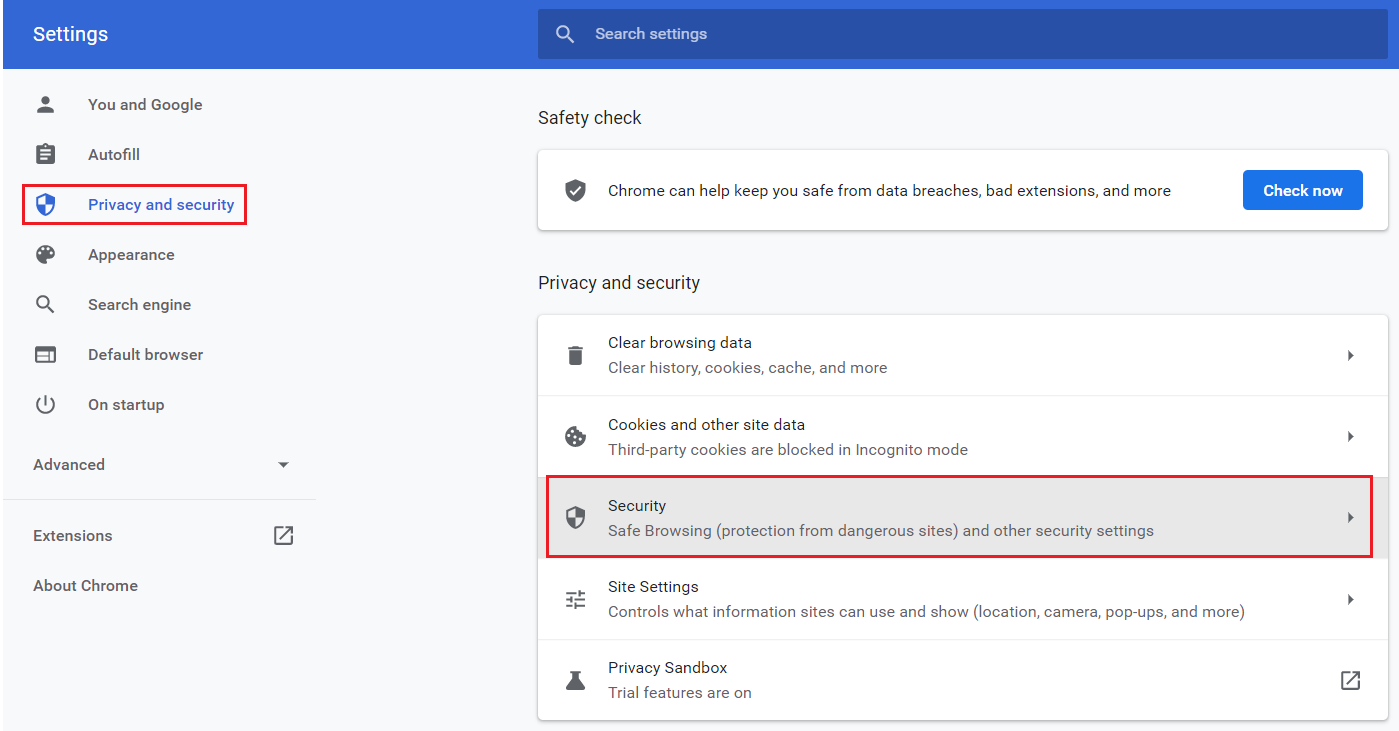
3. 選擇標准保護設置。
另請閱讀:如何修復 Roblox 錯誤 279
方法 6:更新網絡驅動程序
要修復 Roblox 錯誤代碼 267,請按照我們指南中的步驟更新 Windows 10 上的網絡適配器。
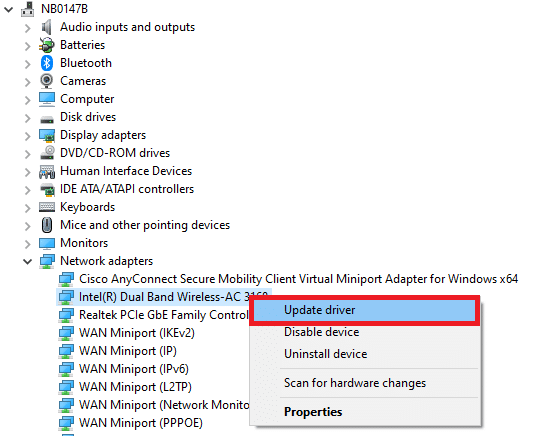

方法 7:創建新的 Roblox 帳戶
如果上述步驟不能解決您的問題,那麼您的帳戶可能已被 Roblox 團隊阻止。 在這種情況下,您可以按照以下步驟創建一個新的 Roblox 帳戶;
1. 前往Roblox註冊頁面。
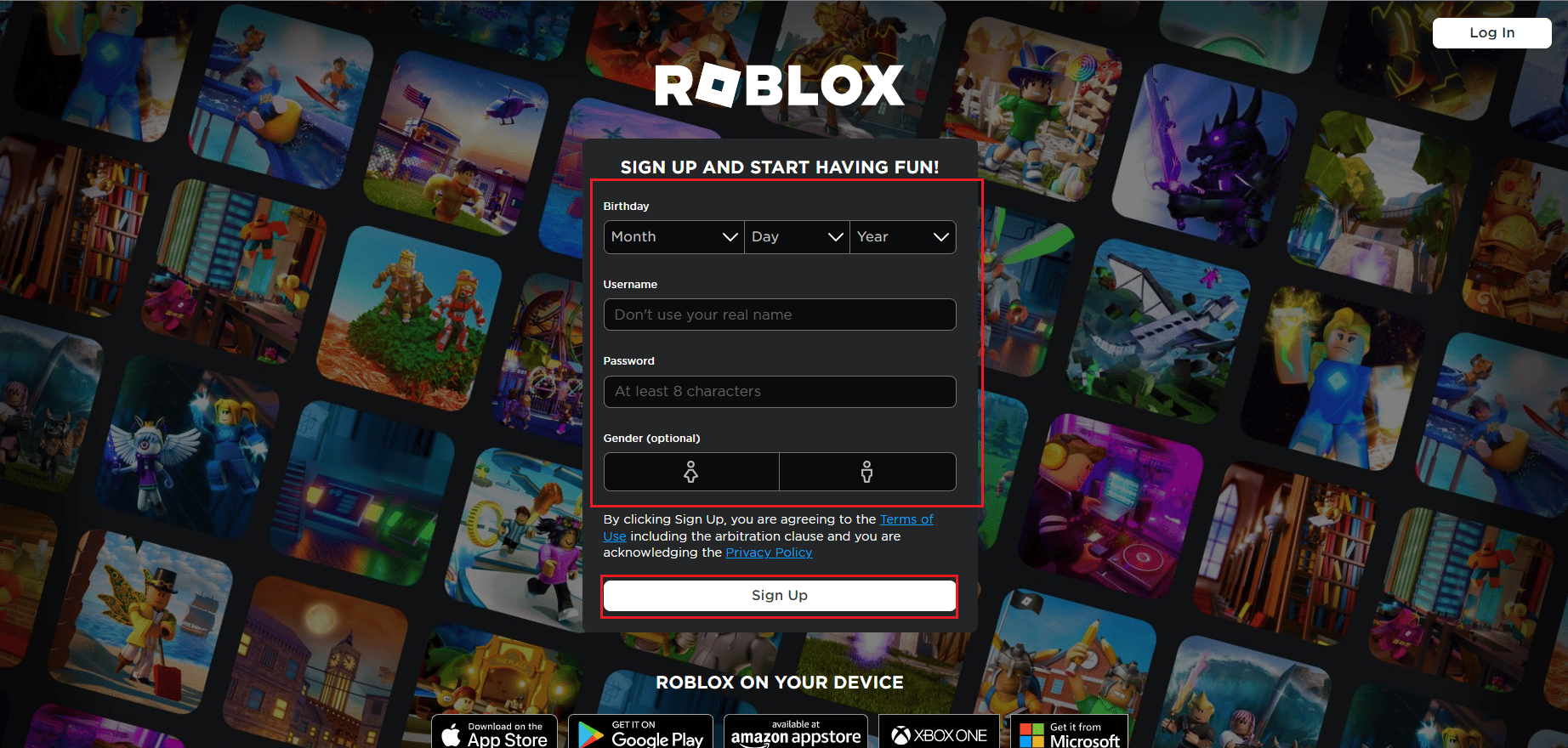
2. 填寫表格並點擊註冊按鈕創建一個新帳戶。
另請閱讀:修復 Roblox 無法在 Windows 10 中安裝
方法 8:重新安裝 Roblox
如果您想修復 Roblox 錯誤代碼 267,您可以嘗試重新安裝該應用程序。 請按照以下步驟在您的 PC 上重新安裝該應用程序。
1. 打開Windows 搜索欄,輸入%appdata% ,然後單擊打開。
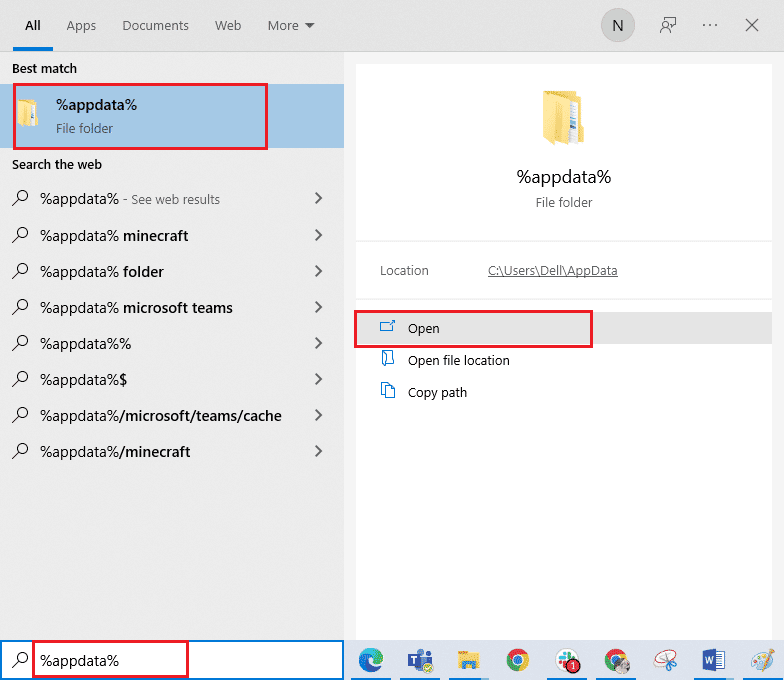
2. 右鍵單擊Roblox文件夾,然後單擊刪除選項。
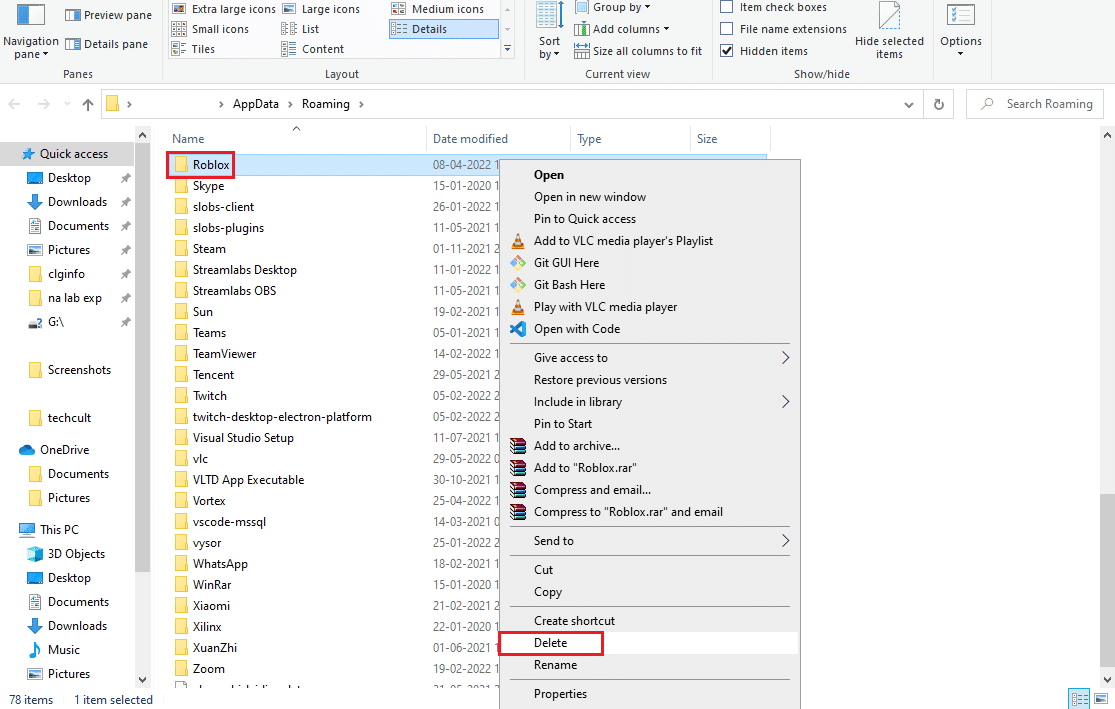
3. 按Windows 鍵,在字段中鍵入%localappdata% ,然後單擊打開。
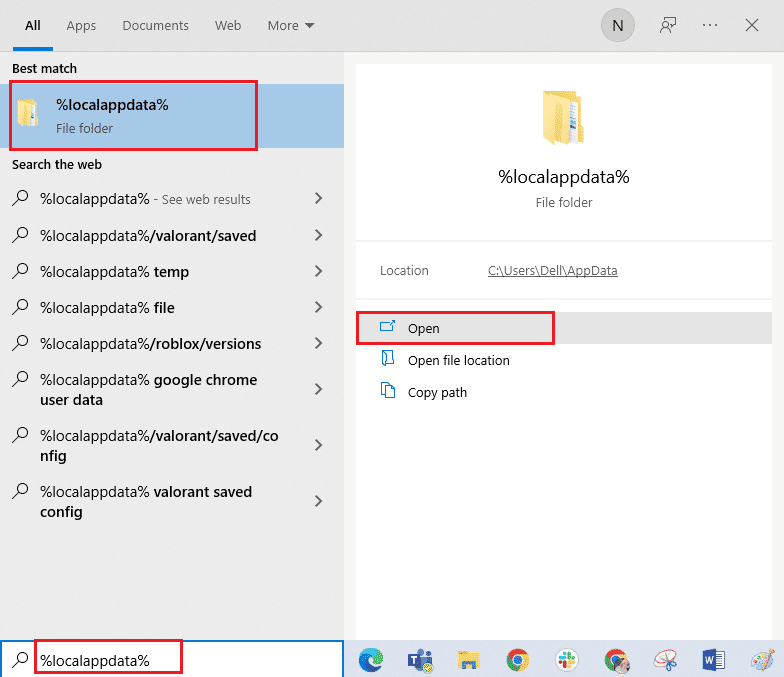
4. 再次刪除Roblox文件夾,如上面的步驟 2所示,然後重新啟動您的 PC 。
5. 按Windows 鍵,鍵入控制面板應用程序並單擊打開。
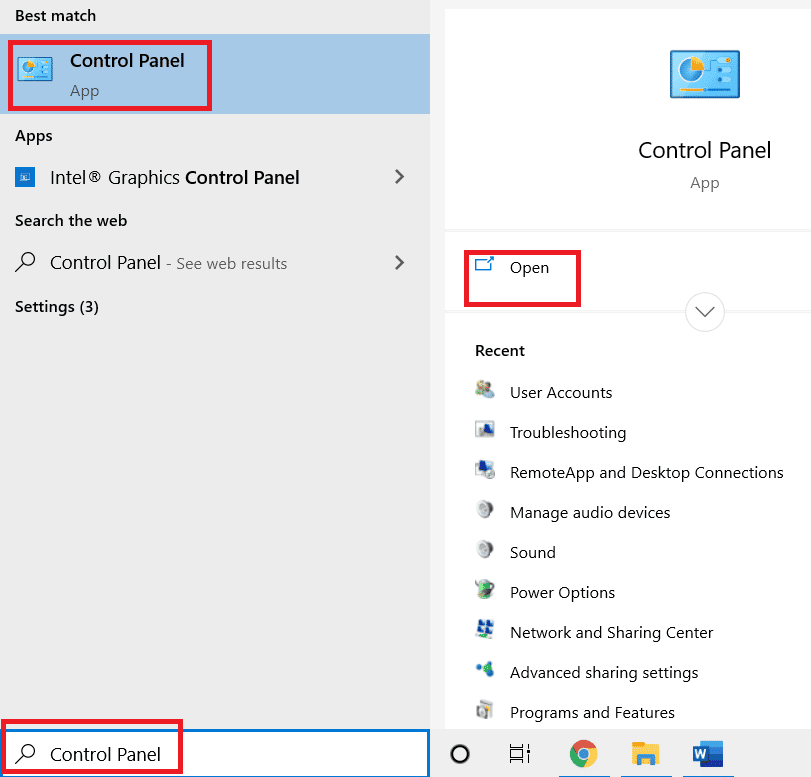
6. 在右上角的查看方式下拉菜單中選擇類別選項。
7. 然後,單擊程序部分下的卸載程序選項。
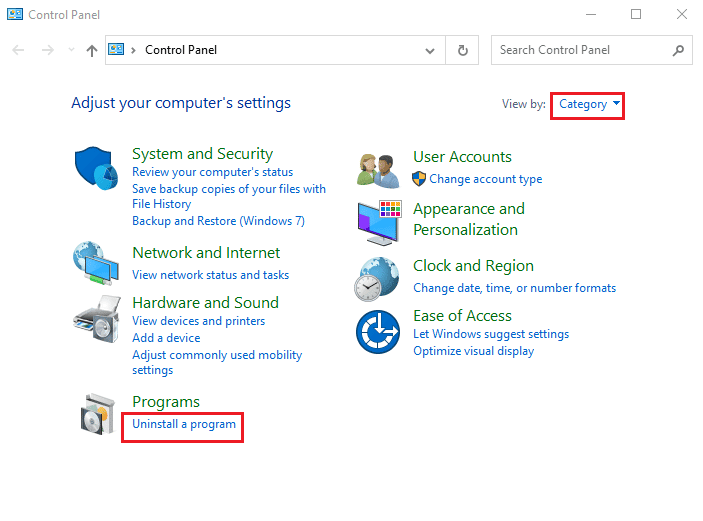
8. 選擇Roblox應用程序,然後單擊頂部欄的卸載按鈕。
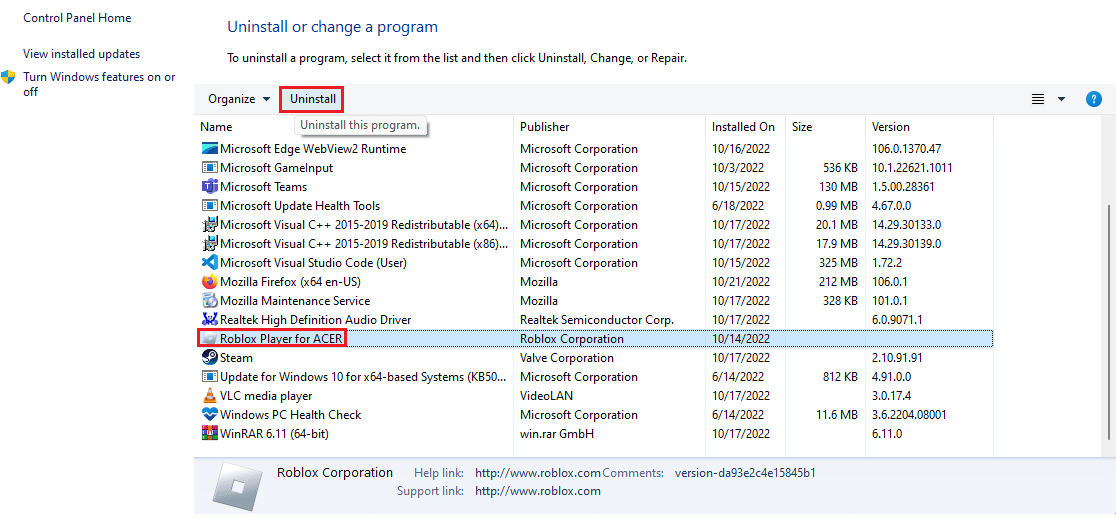
9. 在卸載嚮導的窗口中單擊下一步按鈕,然後單擊完成按鈕卸載 Roblox 應用程序。
10. 從 Windows 搜索欄中,搜索Google Chrome應用程序並單擊右側窗格中的打開選項。
11.打開Roblox官網,點擊任意遊戲。
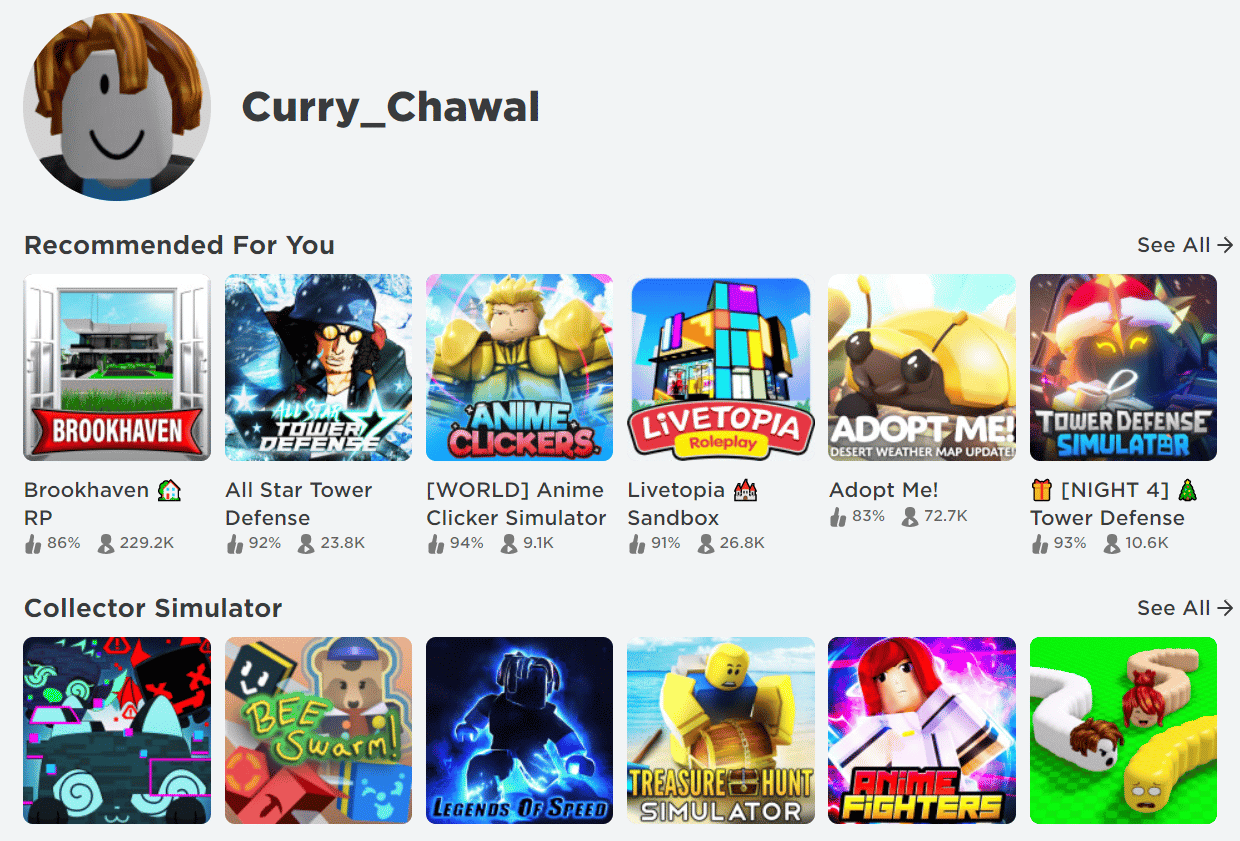
12. 點擊播放按鈕開始遊戲。
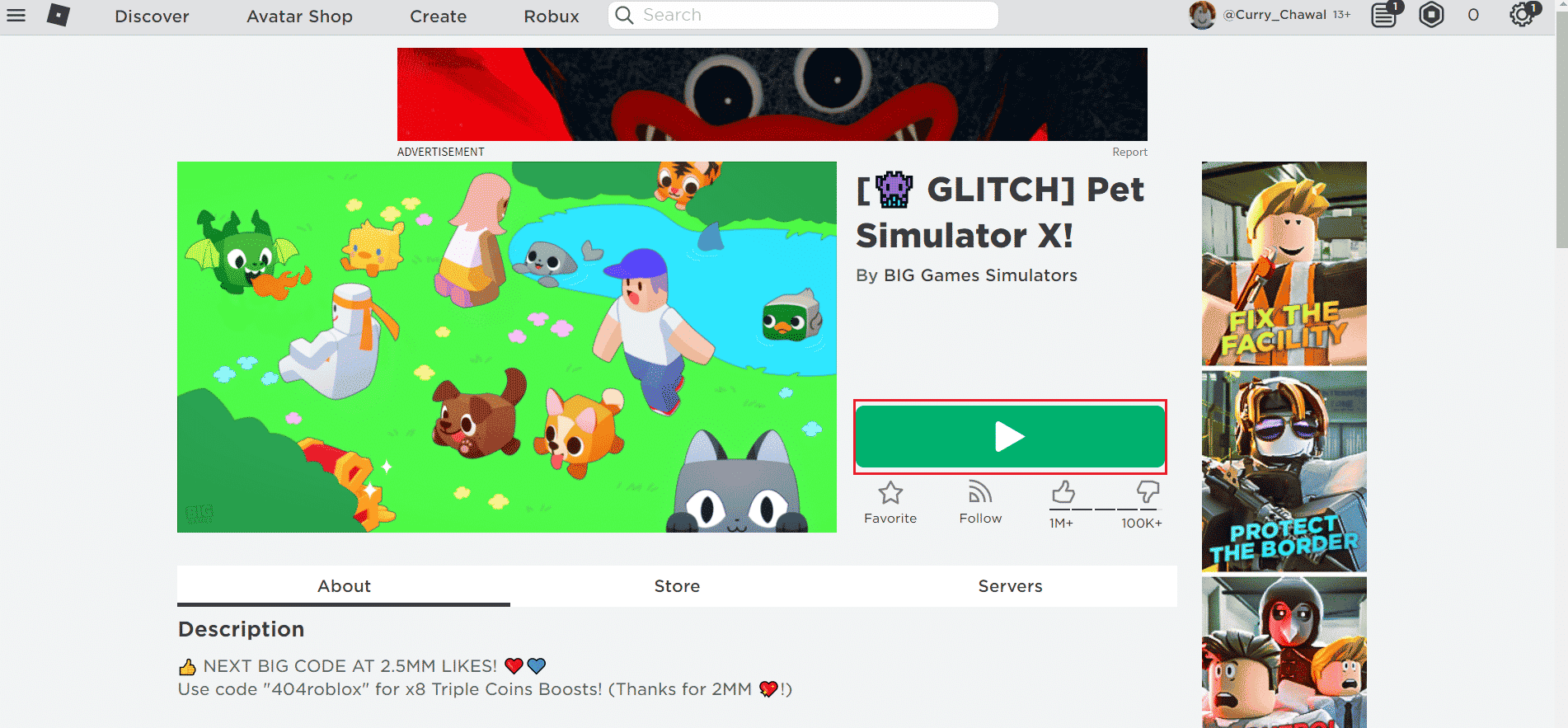
13. 單擊下載並安裝 Roblox按鈕以下載Roblox應用程序。
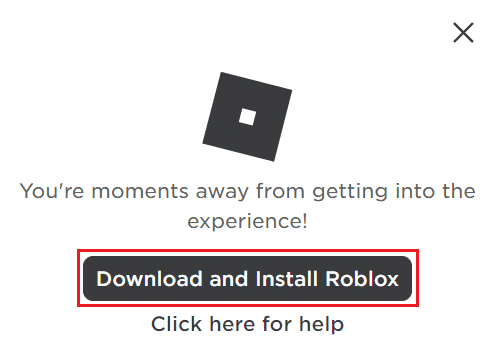
14. 雙擊RobloxPlayerLauncher.exe安裝文件運行下載的文件。
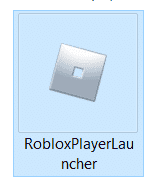
15. 您可以在安裝 Roblox...窗口中看到下載過程。
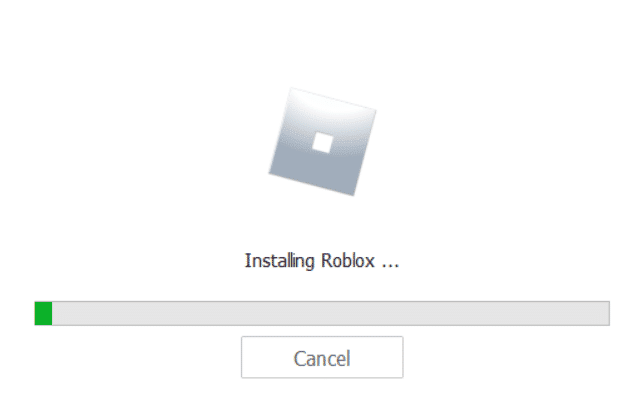
16. 安裝應用程序後,您將看到消息ROBLOX IS SUCCESSFULLY INSTALLED!
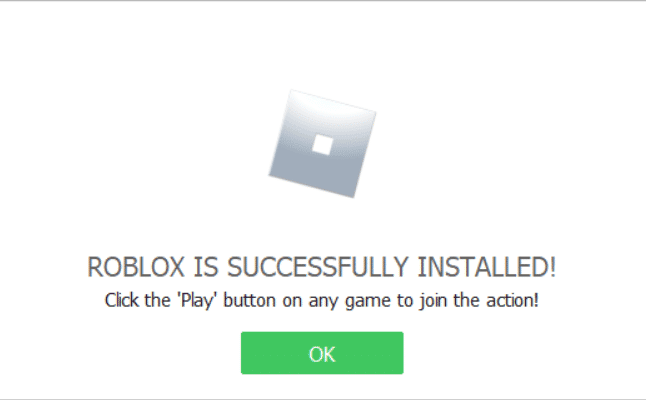
常見問題 (FAQ)
Q1。 錯誤代碼 267 持續多長時間?
答。 您的帳戶可能會被禁止一個月左右。 您可以按照上述方法修復錯誤代碼267。
Q2。 錯誤代碼 267 是永久禁止嗎?
答。 不,這個 Roblox 錯誤代碼 267 是一個臨時帳戶禁令,如果您使用任何不公平的方式玩遊戲,就會發生這種情況。
Q3。 如何修復 Roblox iOS 上的錯誤代碼 267?
答。 您可以重新安裝 Roblox 應用程序並創建一個新帳戶來修復 iOS 設備上的錯誤。
推薦的:
- 修復 Twitch 個人資料圖片上傳錯誤
- 如何獲得免費的 Netflix 禮品卡代碼
- 修復 Roblox 錯誤代碼 277 的 6 種方法
- 修復 Xbox One 上的 Roblox 錯誤代碼 103
我們希望您了解如何在您的系統上修復Roblox 錯誤代碼 267 。 如果有任何疑問和建議,您可以通過下面的評論部分與我們聯繫。 另外,讓我們知道您接下來想了解什麼。
